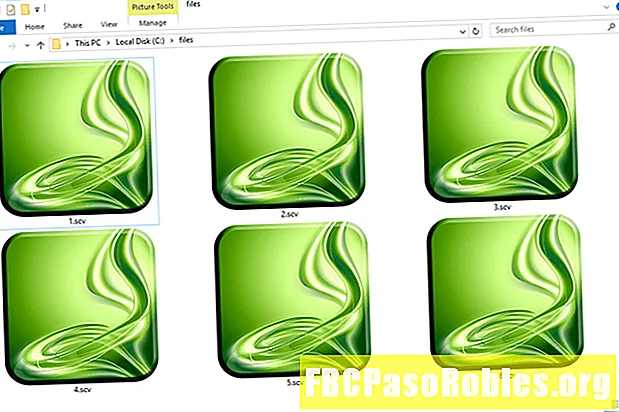Tartalom
- Több Wi-Fi jel erősségmérő eszköz
- Használjon beépített operációs rendszer segédprogramot
- Használjon okostelefonot vagy táblagépet
- Nyissa meg a vezeték nélküli adapter segédprogramját
- A Wi-Fi lokátorok egy másik lehetőség
Több Wi-Fi jel erősségmérő eszköz
- All About Wireless
- Hogyan lehet otthon csatlakozni
- Hogyan csatlakozhat útközben
- A vezeték nélküli problémák elhárítása
- A vezeték nélküli kapcsolat jövője
A Wi-Fi vezeték nélküli hálózati kapcsolat teljesítménye a rádiójel erősségétől függ. A vezeték nélküli hozzáférési pont és a csatlakoztatott eszköz közötti úton a jelerősség mindkét irányban meghatározza az adott összeköttetésben rendelkezésre álló adatátviteli sebességet.
A következő módszerekkel határozhatja meg a Wi-Fi-kapcsolat jelerősségét, és megtalálhatja a csatlakoztatott eszközök Wi-Fi-tartományának javításának módjait. A különböző eszközök eltérő eredményeket mutathatnak. Ezeket a variációkat a közművek minták gyűjtésének módjában és az átfogó értékelés beszámolására használt időben mutatkozó különbségek okozzák.

A hálózati sávszélesség nem azonos a jel erősségével. A hálózati sávszélesség az a sebesség, amelyet az ISP-től kap. A jel erőssége határozza meg a Wi-Fi-hez csatlakoztatott hardver funkcionalitását és a hozzáférési pont tartományának tartományát.
Ezek az utasítások a Windows, Mac, Linux, Android és iOS jelenleg támogatott verzióira vonatkoznak.
Használjon beépített operációs rendszer segédprogramot
A Microsoft Windows és más operációs rendszerek tartalmaznak egy beépített segédprogramot a vezeték nélküli hálózati kapcsolatok figyelésére. Ez a leggyorsabb és legegyszerűbb módja a Wi-Fi erősségének mérésére.
A Windows újabb verzióiban válassza ki a hálózati ikont a tálcán, hogy megtekintse a vezeték nélküli hálózatot, amelyhez csatlakozik. Öt oszlop jelzi a kapcsolat jelerősségét, ahol az egyik a legszegényebb, az öt pedig a legjobb.

A hálózati kapcsolat megtalálásához a Windows modern verzióiban nyissa meg a Vezérlőpultot és lépjen a következőbe: Hálózat és internet > Hálózati és megosztási központ, és válassza a kék elemet Wi-Fi linkre kattintva megtekintheti a Wi-Fi erősségét.

Mac rendszeren a Wi-Fi jelző a képernyő jobb felső sarkában található a menüsorban.
Linux rendszereken a következő parancs segítségével jelenítse meg a jelszintet a terminálablakban:
iwconfig wlan0 | grep -i - színes jel
A kimenet a terminálon dB értékként jelenik meg. Minél negatívabb az érték, annál rosszabb a jelerősség. A -50dB-től -80dB-ig tartó bármi nagynak tekinthető a megfelelő jel erősségig.
Használjon okostelefonot vagy táblagépet
Bármely mobilkészüléknek, amely internet-képes, van egy része a beállításokban, amely megmutatja a hatótávolságon lévő Wi-Fi-hálózatok erősségét. Például iPhone-on nyissa meg a Beállítások alkalmazás, majd menjen a Wi-Fi hogy megnézze a hálózat Wi-Fi erősségét, valamint a hatótávolságon belüli bármely hálózat jelerősségét.

Hasonló módszer használható Android telefonon vagy táblagépen. Keresse meg a Beállítások alatt, Wi-Fi, vagy a Hálózat menüben. Például az Android 10 rendszert futtató Google Pixel beállításaiban válassza a lehetőséget Hálózat és internet, majd válassza ki a használt Wi-Fi-t, majd válassza ki a fogaskerék ikont a hálózathoz, amelyhez csatlakozik. Itt láthatja a jel erősségét. Ez a folyamat hasonló a Samsung telefonokhoz.
Egy másik lehetőség egy ingyenes alkalmazás letöltése, például a Wifi Analyzer for Android, amely a Wi-Fi erősségét vizuálisan mutatja dBm-ben a többi közeli hálózathoz képest. Hasonló lehetőségek érhetők el más platformokon is, mint például az iOS.
Nyissa meg a vezeték nélküli adapter segédprogramját
Néhány vezeték nélküli hálózati hardver vagy notebook számítógép gyártója olyan szoftveralkalmazásokat kínál, amelyek figyelik a vezeték nélküli jel erősségét. Ezek az alkalmazások a jel erősségét és minőségét nulla és 100% közötti százalék, valamint a kifejezetten a hardverhez igazított további részletek alapján jelentik.
Az operációs rendszer és az eladó hardver segédprogram ugyanazt az információt jelenítheti meg különféle formátumokban. Például, ha egy Windows rendszerben kiváló 5 bar-os besorolással rendelkezik, a gyártószoftverben kiválónak bizonyulhat a százalékos besorolás 80% és 100% között. A gyártói segédprogramok gyakran igénybe vehetnek további hardver műszereket, hogy pontosan kiszámítsák a rádiójelek szintjét decibelben (dB) mérve.
A Wi-Fi lokátorok egy másik lehetőség
A Wi-Fi helymeghatározó eszköz a helyi rádiófrekvenciákat keresi, és érzékeli a közeli vezeték nélküli hozzáférési pontok jelerősségét. A Wi-Fi-lokátorok apró hardver modulok formájában léteznek, amelyek elférnek a kulcstartón.
A legtöbb Wi-Fi-kereső négy és hat LED-es sorozatot használ a jel erősségének jelzésére a Windows segédprogramhoz hasonló sáv-egységekben. A fenti módszerektől eltérően azonban a Wi-Fi helymeghatározó eszközök nem mérik a kapcsolat erősségét, hanem inkább csak a kapcsolat erősségét előrejelzik.